Cara Membuat PPT Di Laptop 2024
Daftar Isi
Dalam penyampaiannya, presentasi seringkali ditampilkan dengan menggunakan aplikasi Power Point agar mudah untuk disampaikan dan cepat dipahami oleh audiens.
Sampai saat ini, Power Point menjadi salah satu kebutuhkan penting bagi para pekerja atau pelajar untuk menyampaikan suatu hal atau laporan secara praktis atau sederhana dan mudah dimengerti.
Penyampaian presentasi dalam waktu yang lama dan panjang, seringkali membuat audiens cepat bosan dan kehilangan fokus.
Apalagi jika tulisan yang terlalu banyak juga terkadang membuat presentasi menjadi hambar.
Baca juga : Cara Membuat Ppt Menarik
Ada banyak cara yang bisa anda lakukan aga rsuasana dan slide pada saat presentasi lebih menarik dan tidak membosankan, caranya sebagai berikut:
Cara Membuat PPT Di Laptop
1. Cara Membuat PPT Di Laptop - Gunakan Template
 |
| Cara Membuat PPT Di Laptop - Gunakan Template |
Cara membuat PPT di laptop pertama untuk membuat presentasi anda semakin menarik adalah dengan menggunakan template.
Microsoft sudah menawarkan berbagai macam template Power Point yang bisa anda temukan di tab Design.
Pada saat anda klik salah satu template maka seluruh presentasi seperti font, warna, dan desain akan berubah sesuai tema yang anda dipilih.
Baca juga : Cara Memasukkan Video ke PPT
Caranya, anda cukup memilih template favoritmu lalu mengunduhnya.
Setelah anda mengunduh, anda bisa langsung mengedit template yang ada dengan tulisan yang akan dijadikan presentasi.
2. Cara Membuat PPT Di Laptop - Teks Sederhana
 |
| Cara Membuat PPT Di Laptop - Teks Sederhana |
Jika terlalu banyak kata-kata dalam satu slide Power Point bisa jadi akan membuat presentasi menjadi terasa membosankan dan tulisan di dalamnya tidak terlihat dengan jelas.
Pada saat anda membuat Power Point, lebih baik teks harus disusun sesederhana mungkin.
Misalnya dengan cara masukkan kata kunci atau topik inti yang akan dijelaskan, selanjutnya kamu bisa menjabarkan secara lisan pada saat presentasi.
Agar lebih menarik lagi cara membuat PPT di laptop, anda bisa memperbanyak tampilan visual seperti gambar atau video agar menarik perhatian para audiens.
3. Cara Membuat PPT Di Laptop - Teks Harus Mudah Dibaca
 |
| Cara Membuat PPT Di Laptop - Teks Harus Mudah Dibaca |
Presentasi yang ditampilkan tentunya akan dilihat oleh seluruh audiens yang hadir, anda bisa menggunakan font yang cukup besar dan sederhana agar tulisan dapat dibaca dengan jelas.
Baca juga : Cara Menyimpan Slide Power Point Menjadi Gambar
Selain itu, cara membuat PPT di laptop anda pilihlah warna background dengan warna terang dan tulisan yang berwarna lebih gelap agar teks bisa dibaca.
4. Cara Membuat PPT Di Laptop - Tambahkan Animasi Dan Transisi
 |
| Cara Membuat PPT Di Laptop - Tambahkan Animasi Dan Transisi |
Ada banyak cara membuat PPT di laptop semakin terlihat menarik, salah satunya dengan menambahkan animasi dan transisi.
Animasi bisa menarik perhatian audiens pada saat memindahkan slide ke halaman selanjutnya karena cukup unik dan transisinya yang beragam.
Selain animasi, anda juga bisa menambahkan transisi di setiap poin atau kata penting di dalam Power Point.
Dengan adanya transisi, setiap huruf di dalam slide bisa bergerak sesuai dengan efek yang dipilih.
5. Cara Membuat PPT Di Laptop - Gunakan Gambar Agar Lebih Menarik
 |
| Cara Membuat PPT Di Laptop - Gunakan Gambar Agar Lebih Menarik |
Membuat presentasi dengan menggunakan Power Point biasanya dilakukan dalam rentang waktu yang cukup panjang.
Terkadang para audiens cepat mengalami bosan untuk membaca atau sekadar memperhatikan orang yang sedang berbicara didekatnya.
Cara membuat PPT di laptop, anda bisa menggunakan gambar sebagai media untuk membuat presentasimu semakin menarik.
Baca juga : Cara Membuat Link Antar Slide di Powerpoint
Dengan menggunakan gambar, anda juga bisa menjelaskannya lebih mudah karena ada visual yang ditampilkan, dengan cara ini akan membuat para audiens lebih cepat untuk bisa mengerti tentang yang anda sampaikan.
6. Cara Membuat PPT Di Laptop - Gunakan Skema Warna Yang Sesuai
 |
| Cara Membuat PPT Di Laptop - Gunakan Skema Warna Yang Sesuai |
Saat menggunakan template atau background, Microsoft juga menyediakan skema warna untuk menciptakan keharmonisan warna dari sebuah presentasi.
Dengan skema warna yang baik, tentunya Power Point bisa mengundang perhatian audiens karena warnanya menarik dan mudah dilihat.
Untuk mengubah skema warna untuk cara membuat PPT di laptop. anda pilih tab design lalu klik colour, dan disana anda bisa memilih warna yang dirasa cocok untuk Power Point.
Usahakan anda memilih warna yang sesuai dengan tulisan dan template yang dipilih agar semuanya bisa terlihat dengan jelas.
7. Cara Membuat PPT Di Laptop - Chart Atau Tabel Untuk Penjelasan Lebih Praktis
 |
| Cara Membuat PPT Di Laptop - Chart Atau Tabel Untuk Penjelasan Lebih Praktis |
Power Point bisa menjadi salah satu sarana pada saat seseorang ingin menjelaskan atau melaporkan sesuatu kepada orang lain.
Pada saat sebuah Power Point berkaitan dengan angka dan data, anda bisa menjelaskannya secara praktis menggunakan chart atau tabel.
Baca juga : Cara Membuat Hyperlink di PPT
Column Chart : Menggambarkan perbandingan data.
Line Char : Menggambarkan perubahan data terus-menerus yang terjadi dalam kurun waktu tertentu.
Pie Chart : Menggambarkan dibagian atau persentasi dari keseluruhan data.
Bar Chart : Urutan dari keseluruhan data.
Radar Chart : Sebagai perbandingan dari beberapa variabel kuantitatif.
Combo Chart : Untuk menggambarkan kombinasi dari grafik batang dan garis yang mewakili kategori tertentu.
Area Chart : Menggambarkan area dengan persentase yang lebih jelas.
X Y Scatter : Menggambarkan jenis hubungan linier.
Stock Chart : Untuk data fluktuasi.
8. Cara Membuat PPT Di Laptop - Gunakan Tampilan Berbeda Tiap Slide Agar Tidak Membosankan
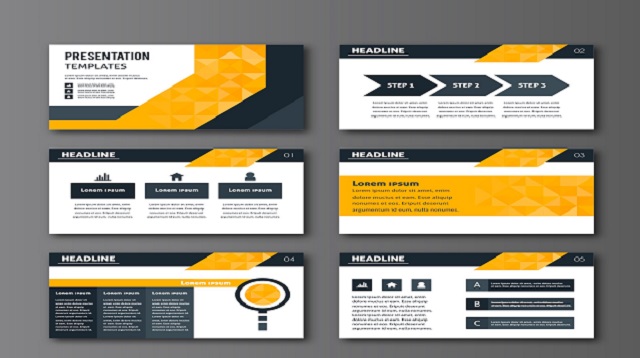 |
| Cara Membuat PPT Di Laptop - Gunakan Tampilan Berbeda Tiap Slide Agar Tidak Membosankan |
Dengan banyaknya template dan warna pada slide Power Point yang anda gunakan, ada saatnya anda harus menerapkan tampilan yang berbeda untuk cara membuat PPT di laptop pada setiap slide agar tidak membosankan.
Hindari tampilan slide yang sama dalam setiap penjelasan yang ada untuk bisa membedakan tampilan dibagian judul, isi, dan konten lainnya.
9. Cara Membuat PPT Di Laptop - Buat Slide Lebih Interaktif
 |
| Cara Membuat PPT Di Laptop - Buat Slide Lebih Interaktif |
Untuk cara membuat PPT di laptop agar lebih berkomunikasi dua arah saat melakukan presentasi, anda bisa membuat slide yang mendorong partisipasi dari audiens.
Misalnya sebagai contoh, anda bisa menawarkan sebuah gambar atau video lalu meminta para audiens untuk mengomentari maksud dari hal tersebut.
Baca juga : Cara Menyimpan File di Power Point
Akhir Kata
Itu dia beberapa cara membuat Power Point saat melakukan sebuah presentasi agar bisa terlihat lebih menarik, tidak membosankan dan mudah di mengerti olep para audiens yang hadir.Anda bisa mempelajari dalam membuat PPT mulai dari menggunakan template dan membuatnya menjadi slide interaktif semuanya bisa dilakukan untuk tetap terlihat menarik.
Demikian beberapa tips cara membuat Power Point di laptop, anda bisa mengikuti tips tersebut untuk menyelesaikan tugas sekolah dan pekerjaanmu dengan mudah dimengerti.
Semoga informasi di atas dapat membantu anda dan teman-teman yang lainnya untuk cara membuat Power Point di laptop dengan mudah.
Itulah seluruh isi artikel kita kali ini mengenai Cara Membuat PPT Di Laptop. Sekian dan selamat mencoba.

Posting Komentar